Cómo apagar el historial del portapapeles en Windows 10
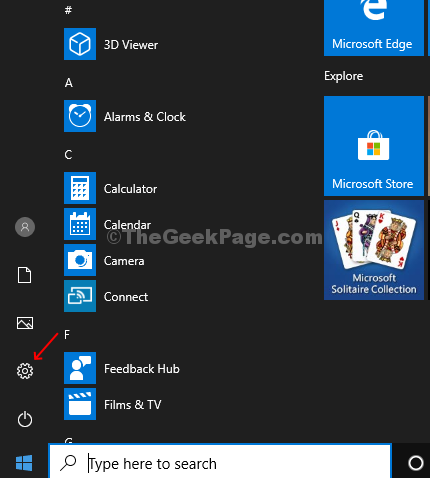
- 4550
- 675
- Norma Sedillo
Anteriormente, la función del portapapeles en Windows solo podía guardar el texto copiado, pero desde la última actualización de Windows 10 en octubre de 2018, también puede guardar imágenes copiadas. Entonces, básicamente, el portapapeles ahora puede guardar varios textos e imágenes copiados. Esto lleva a sobrecargar el historial del portapapeles y también a exponer sus datos confidenciales en público. Para mantener la privacidad de sus datos confidenciales, puede apagar el historial del portapapeles. Cómo? Vamos a ver.
Así es como puede deshabilitar el historial del portapapeles en Windows 10.
Solución 1: Apague el historial del portapapeles del panel Configuración
Paso 1 - Navegue al botón Inicio en su PC, haga clic en ella para abrir el menú. Encuentra el Ajustes opción por encima del Fuerza botón, y haga clic en él para abrir el Ajustes aplicación.
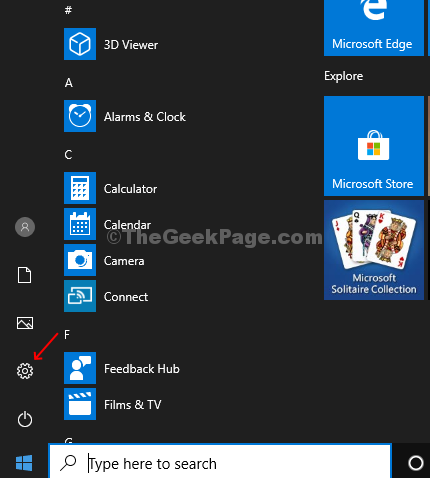
Paso 2 - Busque el sistema de la lista de opciones y haga clic en él.
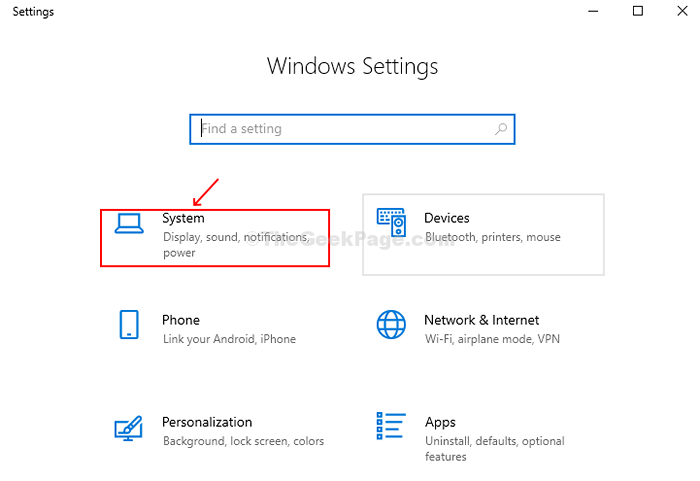
Paso 3 - Desplácese hacia abajo para encontrar la opción de portapapeles en el panel lateral izquierdo. En el lado derecho del panel, puede encontrar la opción de historial de portapapeles que se enciende de forma predeterminada. Apagarlo para deshabilitar la función del historial del portapapeles.
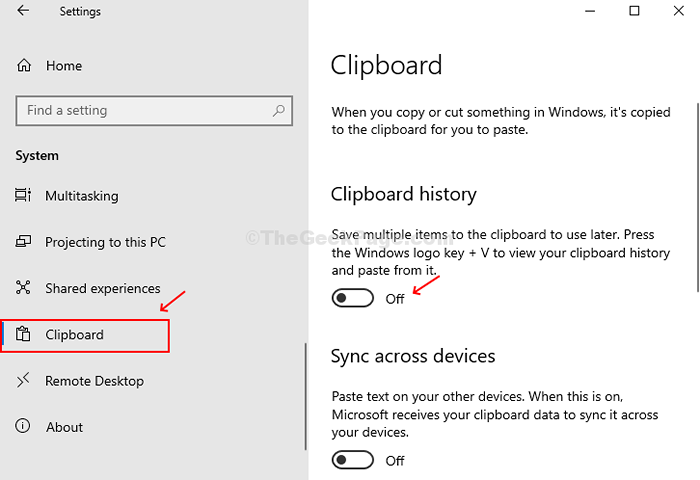
Solución 2: Apague el historial del portapapeles del editor de registro
Paso 1 - Prensa Windows + R En el teclado para abrir la caja de ejecución, escriba Regedit y golpear DE ACUERDO Para abrir la ventana del editor de registro.
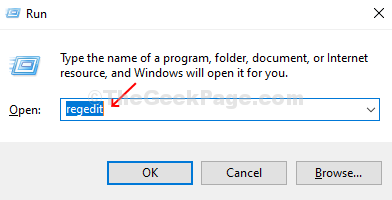
Paso 2 - Copie y pegue la siguiente ruta en el editor de registro para navegar hasta la ventana del sistema.
HKEY_LOCAL_MACHINE \ Software \ Policies \ Microsoft \ Windows \ System
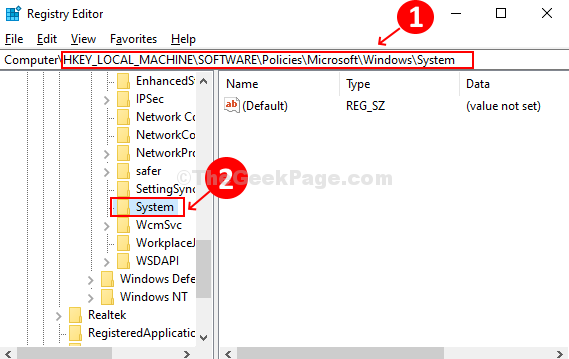 Paso 3 - Haga clic con el botón derecho en el espacio vacío en el lado derecho de la ventana, haga clic en NUEVO valor> DWord (32 bits).
Paso 3 - Haga clic con el botón derecho en el espacio vacío en el lado derecho de la ventana, haga clic en NUEVO valor> DWord (32 bits).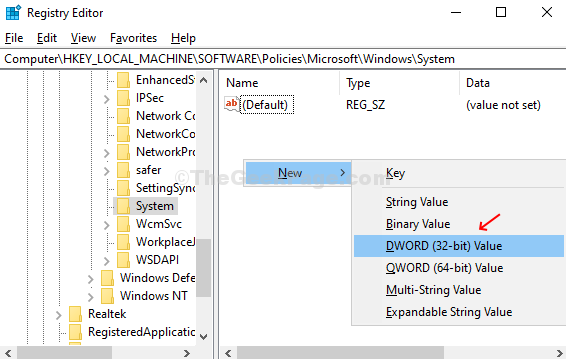
Etapa 4 - Nombra el valor DWORD recién creado como PEDITLIPBODYHISTORY. Haga doble clic en él y cambie el Valor campo a 0 y presione DE ACUERDO. Esto apagará la función de historial del portapapeles.
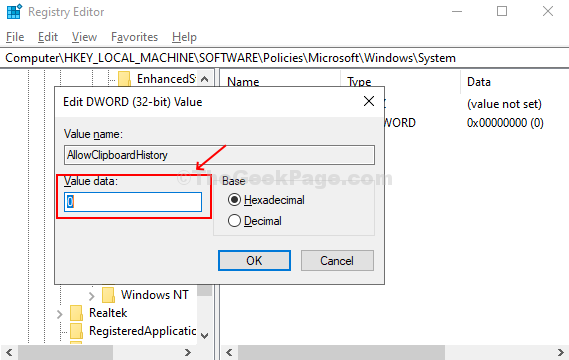
Reinicie la PC para que los cambios sean efectivos. Este cambio, Grays Out la función Historial del portapapeles en Configuración, para volver a encenderlo, debe eliminar el PEDITLIPBODYHISTORY Entrada bajo el editor de registro.
- « Se corrige actualmente no tiene permiso para acceder a este problema de carpeta en Windows 10, 11
- Cómo nombrar una carpeta usando emojis en Windows 10 »

